Vienā no mūsu agrākajām amata vietām mēs runājām par sistēmas dublējuma attēla izveidošanu sistēmā Windows 8.1, izmantojot komandu uzvedni. Ja iepriekš esat izveidojis sava Windows 8.1 diska rezerves attēlu un vēlaties atjaunot attēlu tagad, varat sekot tālāk sniegtajiem norādījumiem, lai veiksmīgi atjaunotu rezerves attēlu.

Lietas, kas jums būs nepieciešamas:
# Windows 8.1 bootable DVD vai USB
# Jūsu ārējais USB disks, kas satur rezerves attēlu
Brīdinājums: visi esošie dati par atjaunojamiem diskiem tiks aizstāti ar datiem, kas atrodas jūsu rezerves attēlā. Tāpēc, pirms sākat atjaunot iepriekš izveidotu dublējuma attēlu, iesakām izveidot visus datus. Ņemiet vērā arī to, ka, ja kāda iemesla dēļ rezerves attēls ir bojāts vai ja atjaunošanas process neizdodas, jūsu dators var kļūt neiespējams. Pirms turpināt darbu, iesakām izmantot visus datus.
1. solis: Savienojiet savu Windows 8.1 bootable USB vai ievietojiet Windows 8.1 bootable DVD, restartējiet datoru un veiciet atbilstošas izmaiņas BIOS vai UEFI, lai iespējotu boot no USB vai DVD.
2. solis: Boot, izmantojot Windows 8.1 bootable USB vai DVD. Kad instalēšana ir pabeigta svarīgu failu ielāde, redzēsiet šādu ekrānu, kur jums būs nepieciešams izvēlēties valodu un tastatūras tipu.
3. solis: atlasiet instalējamo valodu, laika un valūtas formātu, tastatūru vai ievades metodi un pēc tam noklikšķiniet uz pogas Tālāk, lai pārietu uz nākamo soli.
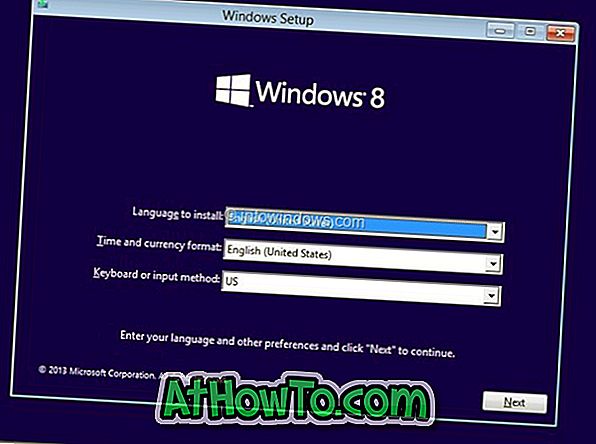
4. solis. Instalēšanas ekrānā noklikšķiniet uz opcijas Remonts mans dators, kas atrodas ekrāna apakšējā kreisajā stūrī, lai atvērtu šādu ekrānu:
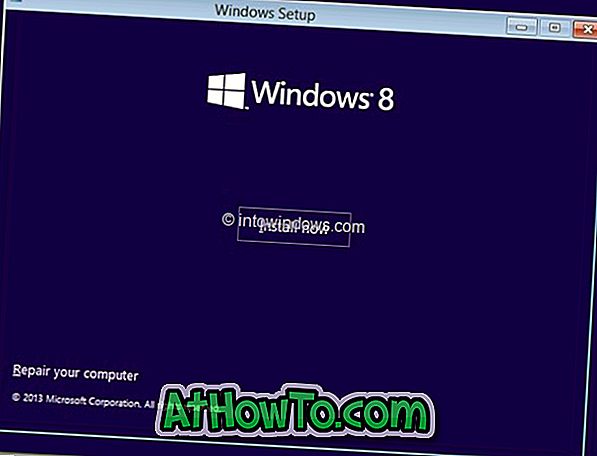
Noklikšķiniet uz Problēmu novēršana, lai skatītu datora atsvaidzināšanu, atiestatītu datoru un papildu opcijas.
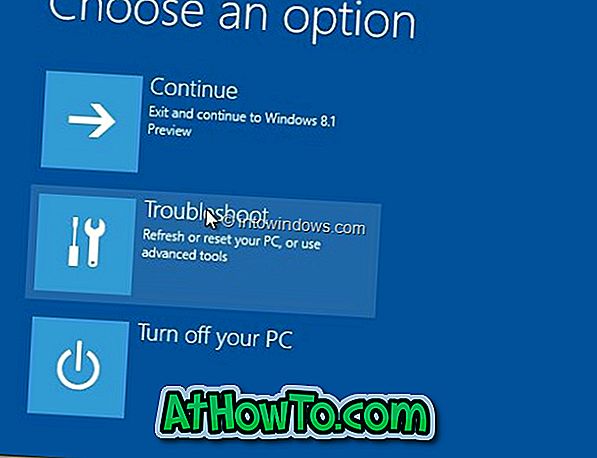
5. solis: noklikšķiniet uz Papildu opcijas, lai skatītu opciju Sistēmas attēla atgūšana. Noklikšķiniet uz System Image Recovery opcijas.
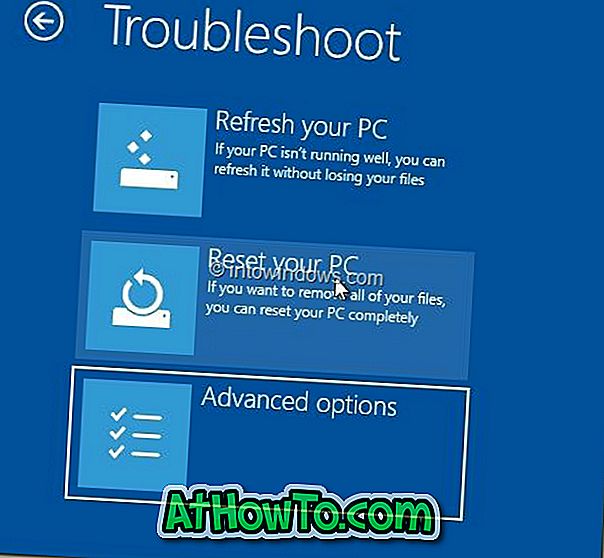
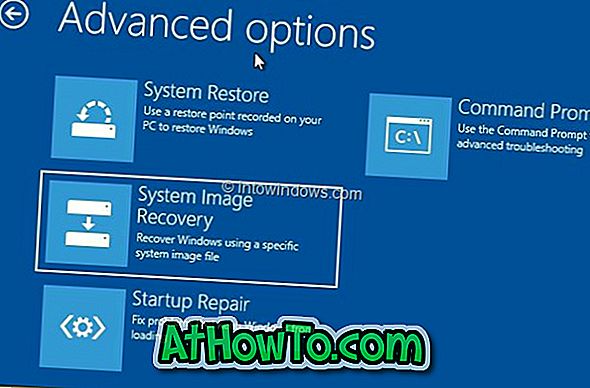
6. solis: Pievienojiet ārējo USB disku, kurā ir Windows 8.1 rezerves attēlu fails.
7. solis . Nākamajā ekrānā redzēsiet datorā instalēto Windows versiju sarakstu. Ja Windows 8.1 ir vienīgā Windows versija datorā, jūs redzēsiet tikai Windows 8.1 ierakstu. Noklikšķiniet uz Windows 8.1 ieraksta, lai sāktu skenēt datoru attēla dublēšanai.

Kad rezerves attēls ir atrasts, varat noklikšķināt uz pogas Tālāk .
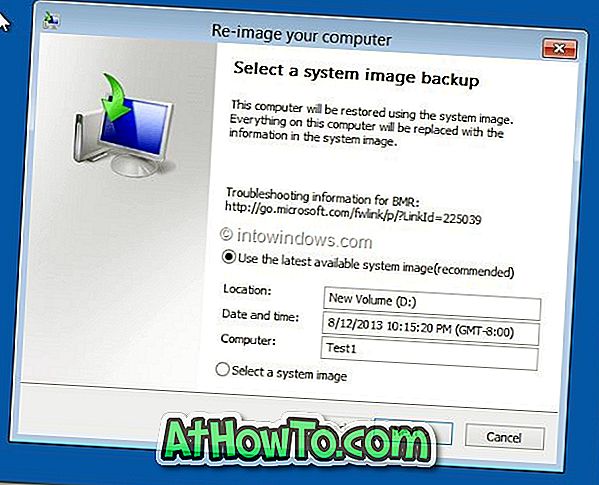
Ja saņemat „Windows nevar atrast sistēmas attēlu šajā datorā”, vienkārši noklikšķiniet uz pogas Atcelt, lai skatītu iespēju pārlūkot dublējuma attēla failu.
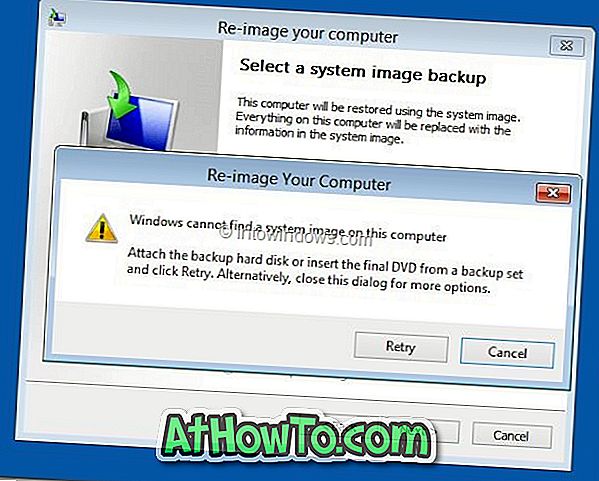
8. solis. Ja sistēma Windows ir atradusi jūsu sistēmas dublējuma attēlu, varat pāriet uz nākamo soli. Ja kāda iemesla dēļ Windows nav konstatējis dublējumkopiju, kas atrodas jūsu datorā vai ārējā diskā, vai ja jums ir vairāk nekā viens rezerves attēls, pārbaudiet iespēju ar nosaukumu Atlasīt sistēmas attēlu, noklikšķiniet uz pogas Tālāk un pēc tam atlasiet dublējuma attēlu, un beidzot noklikšķiniet uz pogas Tālāk .
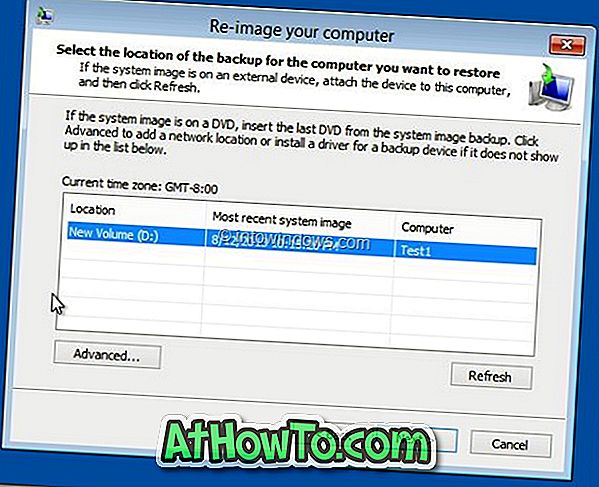
9. solis: Šeit redzēsiet opcijas Format and repartition disks. Tā kā datorā jau ir sistēmas nodalījums, vienkārši noklikšķiniet uz pogas Tālāk , nepārbaudot opciju Format and repartition disks.
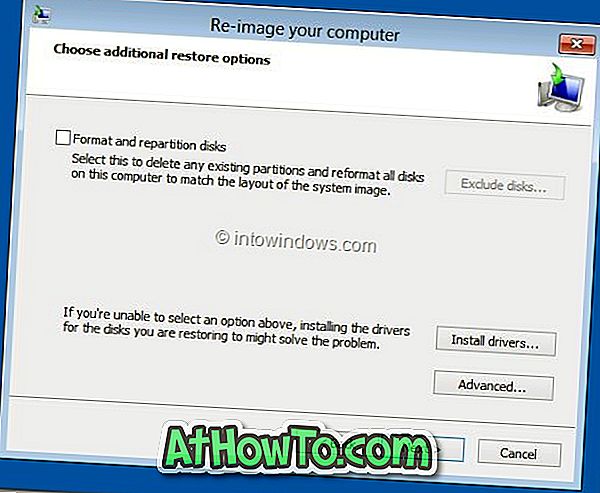
10. solis. Visbeidzot, noklikšķiniet uz pogas Pabeigt, lai sāktu atjaunot attēla dublējumu. Noklikšķiniet uz pogas Jā, kad redzat apstiprinājuma uzvedni, lai turpinātu procesu. Kā jau iepriekš minēts, visi dati par atjaunojamiem diskiem tiks aizstāti ar sistēmas attēla datiem.
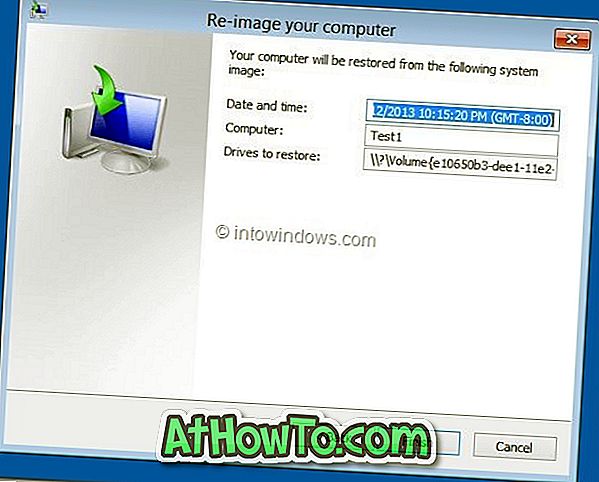
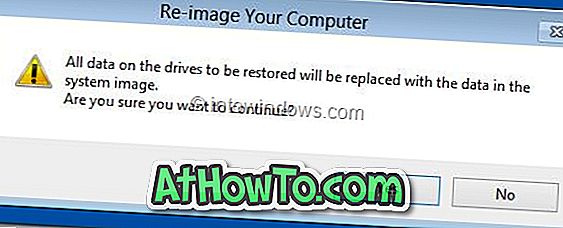


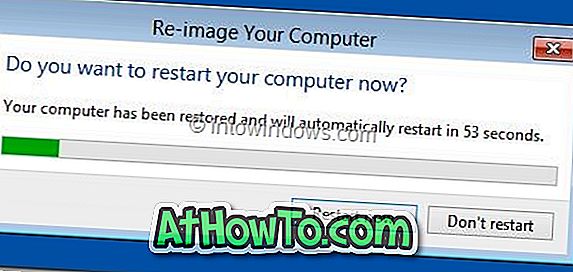
Atkarībā no attēla lieluma un sistēmas aparatūras šis process var ilgt līdz pat stundām. Tāpēc esiet pacietīgs. Kad rezerves attēls ir atjaunots, jums tiks lūgts atsāknēt datoru. Noņemiet Windows 8.1 bootable mediju un ielādējiet sistēmu Windows 8.1. Veiksmi!














